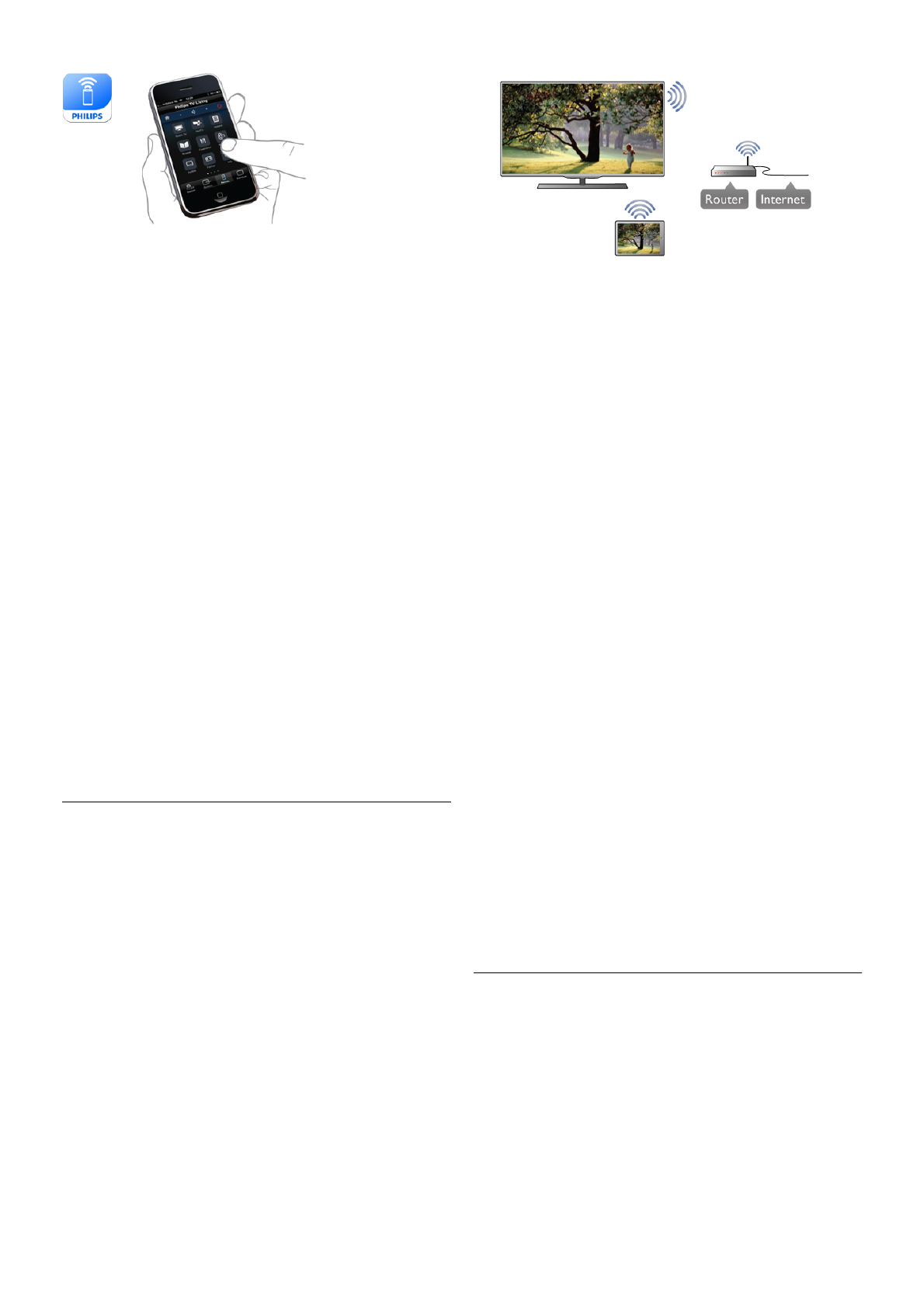Met de MyRemote-app kunt u ook uw media - foto, muziek en
video's - van uw smartphone naar de TV of van een computer
naar de TV verzenden. Selecteer de bestanden op uw
smartphone of tablet en bekijk de foto's die op uw computer
zijn opgeslagen, op het grote scherm van de TV of luister naar
de muziek die op uw computer is opgeslagen, via de
luidsprekers van uw Philips Home Theatre-systeem*.
Met uw mobiele apparaat beschikt u over de volledige
controle.
Als u een tablet hebt, kunt u de TV-gids oproepen. U kunt het
TV-overzicht raadplegen en de programma-informatie lezen. U
kunt op het TV-programma tikken om rechtstreeks naar de
desbetreffende TV-zender over te schakelen.
Geen kosten
De MyRemote-app kan gratis op uw smartphone of tablet
worden geïnstalleerd.
Talen
De MyRemote-app is beschikbaar in de volgende talen: Engels,
Duits, Frans, Italiaans, Spaans, Portugees, Nederlands en
Russisch.
Als uw mobiele apparaat niet op een van deze talen is
ingesteld, schakelt de MyRemote-app automatisch over op
Engels.
* U kunt via www.philips.com/support controleren of
MyRemote compatibel is met het Philips-product dat u
gebruik. Zorg dat uw product met de laatste versie van de
software is bijgewerkt.
Wat hebt u nodig?
Thuisnetwerk
Om van uw MyRemote-app gebruik te kunnen maken, moeten
uw TV, smartphone, tablet en computer met uw thuisnetwerk
zijn verbonden.
De TV aansluiten op uw thuisnetwerk
1 - Sluit uw netwerkrouter aan op internet (als dit nog niet was
gebeurd; het moet een breedbandverbinding zijn).
2 - Sluit uw TV aan op de netwerkrouter. U kunt de TV
draadloos of met een kabel aansluiten.
Druk in de Help op L Lijst en raadpleeg Netwerk, draadloos
of Netwerk, bekabeld voor meer informatie.
Mediaserversoftware
Als u de TV wilt gebruiken voor het bekijken van foto's en het
afspelen van muziek en video's die zich op uw computer
bevinden, moet er mediaserversoftware op uw computer zijn
geïnstalleerd. De mediaserversoftware moet worden ingesteld
op het delen van bestanden in het thuisnetwerk. Deze TV
maakt gebruik van het DLNA-protocol en is compatibel met
andere DLNA-apparaten.
Druk in de Help op L Lijst en raadpleeg DLNA,
ondersteunde mediaservers voor de lijst met
mediaserversoftware die compatibel is met de TV.
Digital Media Renderer - DMR
Als uw mediabestanden niet op uw TV worden afgespeeld,
moet u controleren of de Digital Media Renderer is
ingeschakeld. De DMR is vanuit de fabriek standaard
ingeschakeld.
Controleren of de DMR is ingeschakeld:
1 - Druk op h, selecteer S Configuratie en druk op OK.
2 - Selecteer Netwerkinstellingen en druk op OK.
3 - Selecteer Digital Media Renderer - DMR en druk op OK.
4 - Selecteer Aan en druk op OK.
5 - Druk zo nodig enkele malen op b om het menu te
sluiten.
Naam van TV in het netwerk
Als er meerdere TV's op uw thuisnetwerk zijn aangesloten,
kunt u deze TV via Netwerkinstellingen een andere naam
geven.
De naam van de TV wijzigen:
1 - Druk op h, selecteer S Configuratie en druk op OK.
2 - Selecteer Netwerkinstellingen en druk op OK.
3 - Selecteer Naam van TV in het netwerk en druk op OK
om de huidige naam weer te geven. U kunt het toetsenbord
van de afstandsbediening gebruiken om de naam van de TV in
het netwerk te wijzigen.
4 - Selecteer Klaar en druk op OK wanneer u klaar bent.
5 - Druk zo nodig enkele malen op b om het menu te
sluiten.
App downloaden
De MyRemote-app is beschikbaar voor mobiele apparaten met
Apple iOS of Android.
Apple iPhone
Om de app te downloaden naar uw iPhone, gaat u naar app-
store van Apple en zoekt u de Philips MyRemote-app op.